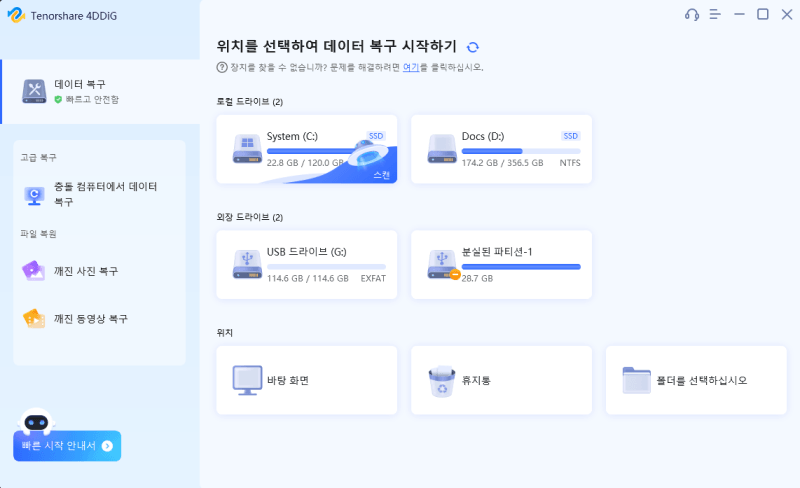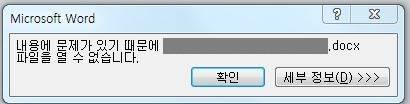XML 파일이 열기가 안 될 때 대처 방법 5가지
XML 파일은 구조가 간단하고 이해하기 쉬운 형식이 특징이지만, 열리지 않는 경우도 있습니다. 이번 글에서는 XML 파일이 열리지 않을 때의 원인과 해결 방법을 자세히 설명합니다. 데이터를 원활하게 주고받기 위해 알아두면 좋은 팁들도 함께 소개합니다.
XML이라는 확장자를 가진 XML 파일은, 심플하고 이해하기 쉬운 기술 형식이 특징으로, 데이터의 주고받기에 널리 사용되고 있습니다. 하지만 때로는 XML 파일이 열리지 않아 곤란할 때도 있습니다. '어떻게 해야 열 수 있을까?' 고민해본 경험이 있는 분도 많을 것입니다.
이번에는, 열리지 않는 XML 파일의 해결 방법을 소개합니다. 이것을 시도하면 XML 파일을 열 수 있게 되어, 데이터의 주고받기도 원활하게 진행할 수 있을 것입니다.
1부. XML이란? 확장자 XML 파일 소개와 특징
확장자 XML 파일은 정식 명칭을 'Extensible Markup Language'라고 하며, 데이터의 주고받기나 관리를 용이하게 할 수 있는 텍스트 문서입니다. 문서의 외관이나 구조를 기술하는 마크업 언어가 되어 있습니다. XML 파일의 특징은 다음과 같습니다.
- 기술 형식이 심플하고 이해하기 쉬움
- 기술 방식이 세계적으로 통일되어 있어, 어떤 컴퓨터 시스템에서도 활용이 가능함
- 한번 작성한 파일은 다른 애플리케이션에서도 공유 가능함
- 태그를 자유롭게 정하고 구조화가 가능함
2부. XML 파일이 열리지 않는 원인
확장자 XML 파일이 열리지 않는 원인을 설명해 드리겠습니다.
- ① 파일이 손상되어 있다: XML 파일이 손상되어 있다면 열 수 없습니다. 이 경우, 손상된 XML 파일을 복구하면 열 수 있게 되는 경우가 있습니다.
- ② 파일의 문자 코드에 문제가 있다: XML 파일의 기본 문자 코드는 UTF-8 또는 UTF-16입니다. 이 경우 열 수 있지만, 다른 문자 코드로 되어 있으면 열리지 않는 경우가 있습니다.
- ③ 브라우저나 에디터 설정에 문제가 있다: 브라우저나 XML 에디터의 설정에 따라 XML 파일이 열리거나 열리지 않을 수 있습니다.
- ③ 적절한 프로그램이 설치되어 있지 않다: XML 파일은 몇 가지 프로그램으로 열 수 있지만, 적절한 프로그램이 설치되어 있지 않으면 열리지 않습니다.
3부. XML 파일이 열리지 않을 때의 최적해! 간단히 시도할 수 있는 대처법
확장자 XML 파일이 열리지 않을 때, 어떻게 하면 열 수 있을까요. 그 방법을 안내합니다.
해결법 1: XML 전용 에디터나 XML 뷰어로 열기 (예: Notepad++, Visual Studio Code)
XML 전용 에디터나 뷰어를 사용하면 XML 파일을 열 수 있는 경우가 있습니다. 'Notepad++'나 'Visual Studio Code' 등이 있습니다. 여기서는 'Notepad++' 사용법을 설명해 드리겠습니다.
공식 사이트에서 다운로드한다
'파일' ⇒ '열기'에서 XML 파일을 선택해 불러온다

해결법 2: 확장자가 올바르게 '.XML'로 되어 있는지 확인하고 필요한 경우 수정하기
파일 확장자가 정말로 '.XML'로 되어 있는지 확인합시다. 탐색기에서 확인할 수 있습니다. 만약 '.XML'이 아니라면 수정합니다. 확장자 수정 방법은 다음과 같습니다.

파일을 마우스 오른쪽 클릭하여 '이름 변경'을 선택한다
파일 이름 끝에 있는 확장자를 변경한다
'변경하시겠습니까'에서 '예'를 누른다
해결법 3: 브라우저나 애플리케이션 설정을 확인하기
XML 파일이 열리지 않을 경우, 브라우저나 애플리케이션 설정을 확인해 봅시다. 여기서는 Microsoft Edge에서 설정 방법을 소개합니다.
오른쪽 상단의 '메뉴' 아이콘을 클릭하고 '설정'을 선택
'기본 브라우저'를 선택하고 'Internet Explorer 모드에서 사이트 다시 로드 허용'을 '허용'으로 설정하고 '재시작'을 누른다

XML 파일을 열고 'Internet Explorer 모드로 다시 로드'를 선택

해결법 4: 파일 복구 소프트웨어로 수정하기
XML 파일이 손상되어 열리지 않는 경우, 파일 복구 소프트웨어를 사용하여 다시 열 수 있게 되는 경우가 있습니다. 많은 복구 소프트가 있지만 여기서는 '4DDiG File Repair'를 소개해 드리겠습니다. 이 소프트웨어는 다양한 파일을 간단하고 완전하게 복구할 수 있으며, XML 파일 손상이나 오류도 복구 가능합니다.
사용 방법도 간단하고 몇 번의 클릭으로 복구가 완료됩니다. 복구 후의 XML 파일은 원래 상태로 열 수 있습니다. XML 파일이 열리지 않는 분은 꼭 시도해 보세요.
4DDiG File Repair를 실행한다. 왼쪽 메뉴 바의 '손상된 파일 복구' 탭을 클릭한다. 다음으로 '문서 복구'를 선택한다.

'문서 추가' 버튼을 클릭해 손상된 파일을 추가한다.

'모두 복구' 버튼을 클릭하면 프로그램이 자동으로 파일을 복구한다.

파일 복구가 완료되면, 복구된 파일을 미리 보고 지정한 위치에 저장할 수 있다.

위의 작업으로 파일 복구에 실패한 경우, '고급 복구' 기능을 선택하여 더 깊은 복구를 할 수도 있습니다.
해결법 5: PDF로 XML 파일 변환하기
XML 파일이 열리지 않는 경우, PDF로 변환하면 열 수 있게 되는 경우가 있습니다. 그 방법을 소개합니다. 여러 방법이 있지만, 여기서는 Microsoft Word를 사용하는 방법을 소개합니다.
Microsoft Word를 열고, '파일' 메뉴에서 '열기'를 선택해 XML 파일을 연다

파일을 편집하고 필요에 따라 스타일이나 레이아웃을 조정한다

'파일' 메뉴에서 '다른 이름으로 저장'을 선택하고 저장 형식을 PDF로 지정해 저장한다
이 방법으로 열 수 있는지 확인해 보세요
4부. XML 파일에 관한 자주 묻는 질문
확장자 XML 파일에 관해 자주 있는 질문이 있으니 대답해 드리겠습니다.
질문 1: XML 파일은 어떻게 여나요?
XML 파일의 기본적인 열기 방법은 다음과 같습니다.
탐색기에서 XML 파일을 선택하고 마우스 오른쪽 클릭하여 '다른 프로그램으로 열기'를 표시하기
'다른 프로그램으로 열기'를 클릭하고 원하는 프로그램을 지정하면 XML 파일을 열 수 있을 것입니다.
질문 2: 엑셀로 XML 파일을 열려면 어떻게 하나요?
엑셀로 XML 파일을 여는 방법은 다음과 같습니다.
엑셀을 열고 '파일' 메뉴 ⇒ '열기'를 클릭
'찾아보기'를 선택
XML 파일을 찾아서 '열기'를 클릭하면 열릴 것입니다.
마지막으로
이번에는 확장자 XML 파일이 열리지 않을 때의 열기 방법을 해설했습니다. XML 파일이 열리지 않는 원인은 여러 가지가 생각되지만, 올바른 절차를 따르면 열 수 있게 될 수 있으니 시도해보세요.
XML 파일 손상으로 열리지 않는다면, 기사에서 소개한 복구 소프트웨어를 사용해 보세요. 간단하고 가볍게 XML 파일을 복구할 수 있으며, 복구 결과에도 만족할 수 있을 것이니 꼭 사용해 볼 가치가 있습니다.